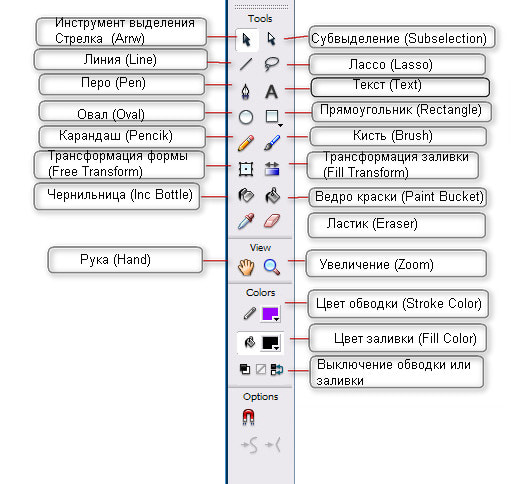Инициатор какого либо действия в macromedia flash
Обновлено: 02.07.2024
Цель занятия: познакомиться с понятием «Компьютерная графика», узнать ее области применения, а также научиться создавать анимации на Macromedia Flash .
Тип урока : совершенствование знаний, умений, навыков .
Вид урока: практический.
Задачи занятия:
Обучающая: продолжить формирование знаний и умении у студентов в созданий анимации в программе Macromedia Flash , формировать у студентов представления о компьютерной графике, научить студентов различать виды компьютерной графики.
Развивающая: развивать познавательный интерес, навыки индивидуальной , самостоятельной деятельности.
Воспитательная: воспитание информационной культуры студентов , внимательности, аккуратности , воспитание любви к профессии.
Оборудование:
Карточки с пошаговыми заданиями
1. Организационный момент.
2. Актуализация знаний в форме индивидуального опроса (технология разно уровневого обучения - работа с карточками, с кроссвордом и фронтальной опрос ) .
3. Объяснение нового материала по плану:
- Программа Macromedia Flash ;
- Сценарии во Flash
4. Закрепление материала (работа на компьютере по карточкам)
6 . Домашнее задание
Организационный момент.
Приветствие, проверка отсутствующих на уроке, подготовленности студентов к занятию. Психологическая установка на привлечение внимания студентов к занятию.
2. Актуализация знаний.
2.1 Работа с кроссвордом
На разгадывание кроссворда 5 минут. (Вопросы кроссворда)
1. Некоторое количество рядом стоящих символов, которые можно рассматривать как единое целое. Им может быть отдельное слово, строка, абзац, страница. (Фрагмент)
2. Упорядочивание информации в определенном порядке: по алфавиту, по номерам или в хронологической последовательности. (Сортировка)
3. Второй этап подготовки документа на компьютере, в ходе которого исправляются обнаруженные ошибки и вносятся изменения. (Редактирование)
4. Этап подготовки документа, на котором ему придается тот вид, который документ будет иметь на бумаге. (Форматирование)
5. Минимальная единица текстовой информации: цифра, буква, знак препинания и т.д. (Символ)
6. Любое словесное высказывание, напечатанное, написанное или существующее в устной форме. (Текст)
7. Относительно законченная в смысловом отношении часть текста, выделенная отступом. (Абзац)
Какое слово мы получили. (Графика)
2.2 Фронтальный опрос
1. Что изучает компьютерная графика?
2. Что такое расторовая графика?
3. Что такое векторная графика?
4. Что такое трехмерная графика?
5. Что такое фрактальная графика?
Объяснение нового материала
Цель нашего занятия: Приобрести навыки в создании графических элементов фильма. Научиться сгруппировывать и разгруппировывать несколько объектов для их дальнейшей модификации. Закрепить приемы вращения созданных элементов.
Задачи урока:
Познакомить с технологией создания анимационных роликов.
Научить основам работы с программой «Macromedia Flash».
Создать анимационный ролик по карточке .
Сформировать навыки проектирования, конструирования и размещения сайтов.
Планируемые результаты урока.
По окончании курса учащиеся овладевают следующими знаниями, умениями и навыками:
Знают основы работы с программой «Macromedia Flash».
Умеют создавать анимационные ролики
Могут спланировать ход работы над творческим проектом
Умеют грамотно защитить выполненный проект перед аудиторией.
3.1. Macromedia Flash - очень мощное, при этом простое в использовании, средство создания анимированных проектов на основе векторной графики с встроенной поддержкой интерактивности. Flash является идеальным рабочим инструментом для художников и дизайнеров, позволяющим дополнять создаваемые ими Web – проекты анимацией и звуком.
После нескольких принятых соглашений об использовании Flash в качестве Web стандарта, он стал легко интегрироваться с HTML , что позволяет встроить Flash проект практически без швов. Flash не требует ничего дополнительного для перехода по ссылке, открытия окна броузера или выполнения чего-либо посредством HTML .
Одной из них являлась отображение изображений при помощи векторной графики.
Общеизвестно что векторная графика занимает меньше места чем раннее использовавшейся растровая графика. Большое значение было предано совместного использования векторной графики и анимации. Это намного расширило круг интересов пользователей и разработчиков. Также имелась возможность вставки звукового сопровождения в Web страничку, придавая вместе с анимацией большую привлекательность. Внутренний язык программирования Action Script позволял сопровождать какие либо действия или события, какими либо звуковыми или видео эффектами. Возможности Action Script сравнимы с возможностями JavaScript и VBScript .
Изначально Flash разработки были мало известны пока корпорация Macromedia не предложила переделать один из разделов сервера Walt Disney используя Flash .
Это дало большую рекламу Flash технологии. Многие дизайнерские студии начали покупать пакеты программных продуктов для разработки Web страничек при помощи Flash технологии.
3.2 Сценарии во Flash -м ало что пленяет человека, как движение и взаимодействие. Именно это и делает Flash , предоставляя возможность создавать подконтрольные пользователю приложения, которые напрямую от творческого подхода автора к представлению интерактивности.
Возможность создавать кнопки, нажатие которых приводит к выдаче информации и воспроизведению звука или переносящее в другое место фильма проекта. Поэтому презентация в проекте может проходить в предопределённой последовательности или по пути указанному пользователем. Также возможно разработка проекта с какими либо расчетными действиями и обработки какой либо информации с помощью простого, но мощного языка сценариев “ Action Script ”.
Action Script можно рассматривать как основной язык программирования во Flash .
С его помощью можно запрограммировать проект Flash на выполнение различных задач. Подобно многим другим языкам программирования, термины Action Script определяют смысловую нагрузку, порядок их следования – логическую структуру, а знаки препинания – контекст.
Для разработки интерактивных элементов во Flash используют три основных компонента: событие ( event ), порождающее определённое действие, действие ( action ), порождаемое тем или иным образом событием, и целевой объект ( target ), выполняющий действие или изменяемый событием.
Логическая схема интерактивной функции при которой происходят действия в проекте, может быть представлена следующим образом:
Событие – является инициатором какого либо действия в проекте. Во Flash события подразделяются на:
1. События мыши/клавиатуры -эти события инициируются пользователем.
События кадров – если разрабатывается Flash ролик, то по достижении какого либо кадра возникает событие.
События переменных – событие происходит либо по истечении определённого интервала времени, либо значение переменной достигло того условия для которого запланировано событие.
Целевой объект – это непосредственно объект над которым будет проведено действие вызванное событием. Целевые объекты подразделяются на четыре основных типа:
Текущий проект и его свойства.
Другой проект и его свойства (если проект находится в рамках основного проекта)
Графические элементы проекта (кнопка, рамка, фон и т.п.)
Внешние приложения (Интернет броузер или другие программы)
Действие – действия которые выполняются над целевым объектом.
Действия в Action Script состоят из самих действий, ссылок на целевой объект и параметров выполнения действий. Параметрами выполнения может быть, как и изменение свойств объекта, так и вычисление математического или логического выражения и присвоения результата его либо свойству объекта, либо какой либо переменной.
Для идентификации объектов или экземпляров проектов в сценариях Action Script им назначаются имена, что позволяет управлять отдельными объектами при помощи Action Script .
В последних версиях Flash было включено множество дополнительных возможностей для управления проектов при помощи Action Script . Теперь Flash стал не просто красивой фоновой заставкой для Web сайтов, а полнофункциональным средством для разработки сложных Web сайтов. Flash может вполне применятся и для простых “статических” страничек, так и для многоцелевых сайтов, например: продажа в Интернете, электронная почта и чат.
4.Закрепление материала (работа на компьютере по карточкам)
Вашему вниманию предлагается задание по практическим заданием на тему Создание анимации помощью программы Macromedia Flash каждому студенту индивидуально.
Алгоритм работы:
Сопровождающие иллюстрации
Создайте новый документ и три слоя изображения, используя кнопку добавить слой .
Переименуйте слои Фон , Луна , Авто . Встаньте на слой Фон .
Используя инструменты Rectangle , Pencil или Brush на слое Фон нарисуйте задний план вашей картинки.
Перейдите на слой Луна и изобразите полумесяц
Перейдите на слой Авто . Нарисуем колесо
Выберите инструмент Oval , установите цвет контура и цвет заливки. Удерживая клавишу Shift , нарисуйте круг
Сгруппируем полученный рисунок. Для этого выделите круг и выполните команду Group в меню Modify ( или используйте комбинацию клавиш Ctrl + G )
Нарисуйте и сгруппируйте еще один круг меньшего размера
Наложите меньший круг на больший и сгруппируйте полученное колесо
Используя инструменты Rectangle и Selection для изменения формы, нарисуйте компот, кузов, кабину и окно автомобиля. Все эти элементы группируются по одному по мере создания.
Расставьте все созданные группы по своим местам
Чтобы перенести фигуру с переднего на заданий план воспользуйтесь сочетанием клавиш Ctrl + , для переноса фигуры с заднего плана на передний воспользуйтесь сочетанием клавиш Ctrl +
Нарисуйте отдельно и сгруппируйте шляпку и ножку гриба. Сопоставьте рисунки и выполните группировку грибочка.
При нажатой клавише Ctrl выполните тиражирование грибочков. Измените размер и угол наклона каждой копии.
Соберите все грибы в кучу и еще раз сгруппируйте
Разместите их на заднем плане так чтобы они оказались лежачими в кузове.
Сохраните полученный рисунок в свою папку
Сегодня на уроке мы повторили ранее изученный материал, узнали, что такое компьютерная графика, виды компьютерной графики и сферы ее применения, а также научились создавать анимацию по программе Macromedia Flash.
Домашнее задание(2 мин).
Создать анимационную сказку
1. Молочков В. П.PhotoshopSC3 для фотографов и дизайнеров, 2007, СПб.: БХВ – Петербург, - 288 с.: ил. +Видеокурс (на DVD).
2. Владин М., С. Лендер. AdobePhotoshopCS3 cнуля!: книга+видеокурс: учебное пособие. – М.: Лучшие книги, 2009. – 320 с.
Прошлая статья была посвящена анимации. Мы создавали анимацию на основе motion tweening, shape tweening и просто составляли движение из отдельных кадров. Думаю, пора перейти к более сложной теме - рассмотрению инструмента, который создает основу для большинства качественных Flash-фильмов.
Этот инструмент - ActionScript: событийно-управляемый язык, встроенный во Flash. Последняя версия ActionScript, которая присутствует во Flash 5, существенно отличается от предыдущей. Если в прошлой версии это был ограниченный набор команд, позволяющий осуществлять лишь основные действия и вводимый с помощью не очень удобного интерфейса, то новый ActionScript - это мощный язык с увеличенным набором команд, поддержкой классов, наследования (!) и гораздо более удобным интерфейсом.
ActionScript делает ваши страницы интерактивными. Вы можете реагировать на события с мышки или с клавиатуры, можете выполнить какие-либо действия при проигрывании определенного кадра.
Для того чтобы овладеть ActionScript в полной мере, желательно уже иметь опыт программирования (предпочтительно на С++, JavaScript, etc.). Однако одним из достоинств языка Flash является то, что вам не нужно быть профессионалом во Flash, или полностью знать ActionScript, чтобы писать на нем качественный код. Вы можете использовать лишь те возможности языка, которые сочтете необходимыми для своей работы.
- Панель действий (Actions panel), на которой происходит практически все общение с ActionScript.
- Кнопки - как их заставлять работать так, как нам требуется.
- Пути - как обращаться к нужным объектам?
- Основные действия с Flash-мультиками (movie clips) - мы будем управлять процессом проигрывания фильма, как нам угодно.
- Отладку в ActionScript - окошки Output и Debugger.
Цель этой статьи - дать вам возможность почувствовать ActionScript и показать, что этот язык может служить как для создания весьма внушительных программ, так и для выполнения элементарных действий, которые сделают вашу страницу гораздо привлекательней.
Термины
- Действия (Actions) - это инструкции, которые говорят Flash-мультику, что делать. От них произошло название языка - ActionScript (дословно - сценарий действий). Давайте договоримся, что в рамках этой статьи мы будем использовать термин "инструкция", дабы не путать их с настоящими действиями, которые будем производить.
- События (Events) - это действия, которые происходят, когда проигрывается мультик. События, например, могут происходить, когда заканчивается загрузка какого-то кадра, когда мы достигаем какого-то кадра, когда пользователь нажимает клавишу на клавиатуре или курсор мышки оказывается над нашим объектом.
- Выражения (Expressions) - это любая часть инструкции, которая порождает значение. Следующие примеры являются выражениями: 2 + 2, 2 * 2, a + b, 2*pi*r, (15 + k) * random(10).
- Функции (Functions) - это блоки кода, которые можно многократно использовать. Функциям можно передавать значения и получать от них результат. Например, number = get_color(15, 24). 15 и 24 являются аргументами (или параметрами) функции get_color, возвращаемое значение которой записывается в переменную number.
- Классы (Classes) - это типы объектов. Например, класс дерева - растение. Во Flash есть некоторое количество предопределенных классов (очень похожих на классы JavaScript). Вы можете создавать свои классы или модифицировать существующие.
- Экземпляры (Instances) - это буквально экземпляры определенных классов. Например, экземпляром растения могут являться дерево, куст или цветок. Экземпляр - это уже конкретный реальный объект. Если класс - это определение объекта (экземпляра), то экземпляр - это уже конкретное воплощение, это класс в действии. Каждому экземпляру можно присвоить имя, чтобы через него обращаться к функциям или переменным объекта.
- Обработчики (Handlers) - это специальные инструкции, которые обрабатывают события. Например onClipEvent - обработчик действий, связанных с конкретным символом (см. Macromedia Flash ч. 2).
- Операторы (Operators) - это элементы языка, которые вычисляют значения, исходя из одного или более аргументов. Например, оператор сложения (+) возвращает сумму двух значений, стоящих слева и справа от него.
- Переменные (Variables) - это идентификаторы, которые могут хранить значения. Например, a = 5; или name = "Michael".
Эти термины мы будем использовать при обсуждении ActionScript. Итак.
Панель действий (Actions Panel)
Панель действий служит для отображения и ввода ActionScript-программ (рис. 1). Существует два режима работы с панелью - нормальный (для "чайников") и экспертный. В экспертном режиме список команд - это простое поле для ввода текста. В нормальном же режиме мы не можем напрямую редактировать команды. Для этого используется панель параметров.
Добавить инструкцию можно, нажав на кнопку "+" (см. рис. 1) или выбрав соответствующую инструкцию в списке элементов языка. Кроме того, для всех действий во Flash имеются последовательности клавиш, с помощью которых это можно сделать гораздо быстрее. Они приведены справа от каждого действия в меню кнопки "+". Например, чтобы добавить функцию stop(), нужно нажать Esc+st (последовательно: Esc, затем "s", затем "t").
Удалить инструкцию можно, выбрав ее и нажав кнопку "-" (или просто клавишу Delete).
Я рекомендую вам не начинать сразу же пользоваться экспертным режимом, если у вас нет опыта программирования на Java-подобных языках (С++, Java, JavaScript). У нормального режима есть большое достоинство, делающее его незаменимым для новичков - в этом случае гораздо меньше шансов ошибиться с синтаксисом языка. Новичкам это поможет быстрее понять тонкости ActionScript.
Рис. 1 - Панель действий
В панели действий отображаются действия объекта либо кадра, выбранного в данный момент.
Кнопки
Первое, что хочется, когда начинаешь изучать интерактивность Flash - сделать что-нибудь, что бы откликалось на действия пользователя, "оживить" ваше творение, добавить обратную связь. Самый простой способ сделать это - кнопки. Поэтому с них-то мы и начнем.
Как вы знаете, во Flash существует специальный тип символа для создания кнопок - Button (см. Macromedia Flash ч. 2). Будем считать, что вы уже научились создавать кнопки, теперь научимся отслеживать нажатия на эти кнопки.
- press - клавиша мышки нажата, когда курсор находится в пределах кнопки;
- release - клавиша мышки отжата, когда курсор находится в пределах кнопки;
- releaseOutside - клавиша мышки отжата, когда курсор находится вне пределов кнопки;
- rollOver - курсор мыши входит в пределы кнопки;
- rollOut - курсор выходит за пределы кнопки;
- dragOver - курсор входит в пределы кнопки, при этом была нажата кнопка, и нажата клавиша мыши;
- dragOut - курсор выходит за пределы кнопки, при этом была нажата кнопка, и нажата клавиша мыши;
- keyPress ("клавиша") - была нажата "клавиша". Список клавиш можно посмотреть в справке по Flash (объект Key), или использовать панель параметров для ввода нужной клавиши.
К сожалению, Flash "понимает" только левую клавишу мыши. Правая используется для вызова контекстного меню (щелкните правой клавишей на каком-нибудь Flash мультике). Способов отлавливать во Flash среднюю клавишу или "колесико" (mouse wheel) я пока не встречал; думаю, что их не существует.
Перехватываются эти события с помощью директивы on(). Синтаксис ее таков:
Ниже вы можете сами попробовать вызвать некоторые события:
Очень часто используемый пример - переход по ссылке при нажатии на кнопку:
Чтобы проверить этот сценарий, выделите вашу кнопку, нажмите Ctrl+Alt+A и введите программу.
Вот так просто можно перехватить все события, связанные с кнопкой. Ну а как их использовать - это дело исключительно вашего воображения.
Основные действия с Movie Clips
Огромная доля творчества во Flash приходится на манипуляцию символами. Практически все базовые приемы, все трюки и эффекты невыполнимы без этих действий.
С помощью сценариев на ActionScript вы можете выполнять практически любые действия над символами. Надо только помнить, что выполнить эти действия можно только либо в ответ на действие пользователя, либо при наступлении какого-то кадра на временной шкале.
Итак, что же у нас есть? Я перечислю только основные (на мой взгляд) инструменты. Остальное вы найдете в списке элементов языка или в помощи.
- play() - начинает или возобновляет воспроизведение клипа;
- stop() - останавливает воспроизведение клипа;
- gotoAndPlay() - переходит на определенный кадр (сцену) и продолжает воспроизведение;
- gotoAndStop() - переходит на определенный кадр (сцену) и останавливает воспроизведение.
- _x, _y - координаты клипа (в пикселях);
- _xscale, _yscale - масштаб клипа (в процентах), соответственно по горизонтали и по вертикали;
- _width, _height - ширина и высота клипа (в пикселях);
- _rotation - угол поворота клипа (в градусах);
- _alpha - прозрачность клипа (в процентах);
- _visible - видимость.
Это далеко не все, что можно делать с клипами. Используйте другие параметры, экспериментируйте, творите!
Имена
Для того, чтобы обращаться к клипам, нам потребуется разобраться с понятием имени объекта (instance name) и пути до объекта (target path). Договоримся, что клип (movie clip) и объект для нас - одинаковые вещи.
Имя объекта - это имя конкретного экземпляра символа. Скажем, у нас может быть символ - машинка, а экземпляры этого символа будут называться "Машинка1", "Машинка2", "Pickup", "Запорожец".
Для того чтобы дать имя объекту, нужно выделить объект и в панели Instance (Window->Panels->Instance, Ctrl+I) в графе Name ввести имя объекта (рис. 2). Имена могут состоять только из букв, цифр и символа подчеркивания ("_"), причем имя не может начинаться с цифры.
Рис. 2 - Панель Instance
Путь до объекта - это запись имени объекта с учетом иерархии. Попытаюсь объяснить, что это такое.
Вы знаете, что во Flash объекты можно "вкладывать" друг в друга, составляя таким образом иерархию. Так вот, эта вложенность обеспечивает не только удобство в обращении с объектами, она еще и ограничивает видимость имен объектов. Видимость ограничивается своим уровнем. Объект может напрямую (по имени) обращаться только к объектам, входящим в него, стоящим на 1 уровень ниже в иерархии.
Для того чтобы обратиться к объекту другого уровня, нужно знать путь до него. Причем путь может указываться как абсолютно (с самого верхнего уровня иерархии), так и относительно (с текущего уровня).
Путь включает в себя объекты, через которые нужно "пройти" по дереву иерархии, чтобы добраться до нужного нам объекта. Имена объектов перечисляются через точку. Кроме того, существует несколько указателей (можно их назвать "виртуальными объектами"), которые часто очень полезны:
this - указатель на "самого себя" (т.е. на текущий объект). Бывает нужен, например, для передачи в функцию указателя на объект, из которого эта функция вызывается.
_parent - указатель на "родителя". Указывает на объект, стоящий в иерархии одним уровнем выше.
_root - "корень". Это начало иерархии. Без него не обойтись при указании абсолютного пути.
Путь выглядит так:
leaf.play(); - у подобъекта leaf (лист) вызывается функция play();
_parent.tree.leaf.stop(); - подразумевается, что на одном уровне имеется объект tree, у которого есть объект leaf, у которого и вызывается функция stop();
_root.banner._visible = false; - сделать клип banner, находящийся на 1-м уровне, невидимым.
Рис. 3 - Иерархия клипов
Для иллюстрации возьмем иерархию из 5-ти объектов (рис. 3). Объекты 1-4 находятся на 1-м слое, объект 5 - на 2-м слое. Объект 2 вложен в объект 1, а объект 3 вложен в объект 2. Объекты на рисунке визуально вложены друг в друга, но это ни в коем случае не означает, что так должно быть и "в жизни". Здесь они так сгруппированы для наглядности. Так как имя объекта не может начинаться с цифры, пусть объекты у нас называются obj1-obj5.
Теперь займемся путями. Для начала посмотрим, какие объекты могут обращаться друг к другу по имени. obj1 может обращаться к obj2, а obj2 - к obj3, но при этом obj1 не может обратиться к obj3 напрямую, т.к. тот содержится не в obj1, а в obj2.
Например, первому объекту нужно, чтобы объект 3 начал заново воспроизводиться с 1-го кадра. Вот как это делается:
Чтобы 4-му объекту сделать 1-й объект (заметьте - со всеми подобъектами!) полупрозрачным, ему нужно в своем сценарии написать следующее:
Так как obj4 у нас находится на первом уровне иерархии, то для него _root и _parent - одно и то же.
Теперь для объекта 3 напишем скрипт, который сделает объект 5 невидимым при нажатии клавиши мыши. В сценарии для объекта 3 пишем:
В этом фрагменте мы использовали абсолютный путь. Если бы мы использовали относительный, это выглядело бы как:
Надеюсь, я прояснил момент с путями.
Приведенные выше примеры показали не только как выглядят пути, но и как вызываются функции и присваиваются значения свойствам.
Вы можете попробовать использовать обработчик onClipEvent, задавая различные условия и выполняя различные действия с объектами при этом.
Одними из самых важных являются функции управления ходом воспроизведения клипа (play(), stop(), gotoAndPlay(), gotoAndStop()). Функции play() и stop() вызываются без параметров, в то время как в goto нужно указывать кадр, и, возможно, сцену.
Отладка в ActionScript
Последнее, что мы рассмотрим в этой статье - окна Output (вывод) и Debugger (отладчик). Это инструменты, служащие для отладки сценариев ActionScript.
Использовать trace очень просто:
В 5-м Flash появился специальный инструмент - окошечко Debugger. Чтобы им пользоваться, нужно проверять свои фильмы не как обычно (Test movie, Ctrl+Enter), а с помощью Debug movie (Ctrl+Shift+Enter). Окошко Debugger (рис. 4) можно скрыть/показать с помощью Window->Debugger.
Рис. 4 - Окно Debugger
В одной части окна Debugger находится иерархический список объектов, используемых в фильме. Выбрав объект, можно просматривать его свойства (закладка Properties).
Под закладкой Variables находятся все переменные. Преимущество закладки Variables состоит в том, что вы можете модифицировать значения любых переменных "на лету" и тут же получать отражение этого изменения в фильме.
И, наконец, можно добавить любые переменные в список просмотра (Watch list) и наблюдать за их значениями (закладка Watch).
Debugger позволяет отслеживать практически любые параметры Flash-фильмов. Тем не менее, я считаю, что свое применение есть и у окошка Output, и у Debugger-a.
Вот и все на этот раз. Это - последняя статья из цикла. К счастью, сейчас появилось много материалов и руководств по основам Macromedia Flash 5. Статьи по различным аспектам Flash постепенно переводятся/сочиняются на русском языке и появляются на наших сайтах. Последующие материалы по Flash будут посвящены его "продвинутым" аспектам. Так же есть идея написания руководств по другим программам, производящим Flash-фильмы (в частности трехмерные).
Удачи вам! У вас есть великолепное средство делать сеть (и не только сеть) красивее! Пользуйтесь им, доставляя удовольствие посетителям ваших творений и самим себе.
Мало что пленяет человека, как движение и взаимодействие. Именно это и делает Flash, предоставляя возможность создавать подконтрольные пользователю приложения, которые напрямую от творческого подхода автора к представлению интерактивности.
Возможность создавать кнопки, нажатие которых приводит к выдаче информации и воспроизведению звука или переносящее в другое место фильма проекта. Поэтому презентация в проекте может проходить в предопределённой последовательности или по пути указанному пользователем. Также возможно разработка проекта с какими либо расчетными действиями и обработки какой либо информации с помощью простого, но мощного языка сценариев “Action Script”.
Action Script можно рассматривать как основной язык программирования во Flash.
С его помощью можно запрограммировать проект Flash на выполнение различных задач. Подобно многим другим языкам программирования, термины Action Script определяют смысловую нагрузку, порядок их следования – логическую структуру, а знаки препинания – контекст.
Для разработки интерактивных элементов во Flash используют три основных компонента: событие (event), порождающее определённое действие, действие (action), порождаемое тем или иным образом событием, и целевой объект (target), выполняющий действие или изменяемый событием.
Логическая схема интерактивной функции при которой происходят действия в проекте, может быть представлена следующим образом:
Событие – является инициатором какого либо действия в проекте. Во Flash события подразделяются на:
1 . События мыши/клавиатуры -эти события инициируются пользователем.
События кадров – если разрабатывается Flash ролик, то по достижении какого либо кадра возникает событие.
События переменных – событие происходит либо по истечении определённого интервала времени, либо значение переменной достигло того условия для которого запланировано событие.
Целевой объект – это непосредственно объект над которым будет проведено действие вызванное событием. Целевые объекты подразделяются на четыре основных типа:
Текущий проект и его свойства.
Другой проект и его свойства (если проект находится в рамках основного проекта)
Графические элементы проекта (кнопка, рамка, фон и т.п.)
Внешние приложения (Интернет броузер или другие программы)
Действие – действия которые выполняются над целевым объектом. Действия в Action Script состоят из самих действий, ссылок на целевой объект и параметров выполнения действий. Параметрами выполнения может быть, как и изменение свойств объекта, так и вычисление математического или логического выражения и присвоения результата его либо свойству объекта, либо какой либо переменной.
Для идентификации объектов или экземпляров проектов в сценариях Action Script им назначаются имена, что позволяет управлять отдельными объектами при помощи Action Script.
В последних версиях Flash было включено множество дополнительных возможностей для управления проектов при помощи Action Script. Теперь Flash стал не просто красивой фоновой заставкой для Web сайтов, а полнофункциональным средством для разработки сложных Web сайтов. Flash может вполне применятся и для простых “статических” страничек, так и для многоцелевых сайтов, например: продажа в Интернете, электронная почта и чат.
2.4. Принципы Macromedia Flash.
В процессе создания Flash-проекта, особенно, когда уже есть сравнительный опыт,
разработки в других средствах рисования графики или редакторах Web дизайна, то можно отметить ряд преимуществ перед ними, которыми по некоторой мере Flash получил свою популярность:
Использование обозначений для элементов, которые появляются больше одного раза.
Объединение кадров в действиях перемещения (motion tweens), которые позволяет автоматически просчитать некоторые промежуточные моменты перемещения, для ускорения разработки проектов.
Объединение кадров в действиях трансформации (shape tweens), которые позволяет автоматически просчитать некоторые промежуточные моменты трансформации объектов, для ускорения разработки проектов.
Сокращение числа различных типов линий (пунктир, точки и т.п). Линии, нарисованные инструментом карандаш требуют меньше памяти, чем мазки кистью.
Использование слоёв, для разбиения перекрывающихся объектов клипа.
Сокращение числа различных шрифтов и стилей, путём преобразования их в объекты векторной графики.
Применение звукового формата mp3, как самого высококачественного и экономного музыкального формата.
Использование возможности анимации растровых изображений, или для статических элементов закраски объектов и фона.
Применение сценариев (Actions Script) вплоть до вставка их в отдельные кадры фильма.
Возможность сгруппировывать объекты на различных слоях.
Использование встроенных инструментов для изменения цветовых эффектов одного и того же объекта.
Использование единой палитры web-safe, во избежание расхождений с цветами броузеров.
Применение компонента управления проектом Library, который позволяет быстро найти любой объект и поменять его свойства.
14. Возможность вставки в текущий проект раннее созданный другой проект.
2.5. Применение Macromedia Flash в Web.
Способы применения Flash, несмотря на некоторые небольшие минусы такие как требование от пользователя специального модуля расширения (plug-in), очень широки. Flash-проект способен сделать Web-страницу более привлекательной и стильной, а Flash баннер - затмить обычные анимированные GIF, тем более, что Flash-клипы (и любые действия в них) можно озвучивать. По этим причинам возникает неугасаемое желание каким-либо из способов применить технологию Macromedia Flash. Способы применения этой технологии выражаются в следующих объектах:
Заставка в виде Flash-ролика
Целая страница, представляющая собой Flash Movie
Элемент дизайна в HTML-документе
Фоновый звук к HTML-странице (в формате mp3)
Следует отметить, что Macromedia снабжает все свои продукты очень хорошо организованной и всеобъемлющей справочной системой и обучающими примерами в формате Flash, по которым можно освоить основные навыки работы с символами и текстом, организации flash-презентаций, синхронизации звука и создания кнопок.
Macromedia выпустила Flash-проигрыватели для всех основных операционных систем и типов броузеров, что обеспечило необходимую для Internet кросс-платформенность и популярность этой технологии. Согласно последним опросам в Cети, приблизительно 80% пользователей могут просматривать содержимое Web-сайтов на Flash без загрузки дополнительного программного обеспечения, и только 61% - Web-страницы с элементами Java. Скорее вынужденным шагом было свободное лицензирование Macromedia кода (Free Source licensing program) проигрывателя для Flash, которое ускорит использование формата swf в Web-приложениях нового поколения сторонними производителями программных продуктов.

Технология Flash оставила свой след в истории сети Интернет и стандартах дизайна всего за несколько лет, но столь серьезные вещи появляются не каждый день. И так: откуда же появился Flash? Что лежало в его основе? Данная статья отвечает на эти и многие другие вопросы.
С чего все начиналось

А началось все с того, что молодой человек по имени Джонатан и с неблагозвучной для русского и английского человека фамилией Гей мечтал о том, чтобы стать архитектором. В то время, как он рисовал наброски зданий, он осознал, что у него мало шансов того, что его наброски когда-нибудь будут приведены в жизнь. И с того момента, как в его жизнь вошел Apple II, Джонатан начал заниматься программированием, и вскоре он понял, что написание программ дает тебе возможность что-то изобретать, создавать и в последствии ты можешь увидеть, как это все работает и взаимодействует с пользователем. Наконец-то его изобретательность стала принимать формы, хотя, его навыки в программировании на языке Basic на Apple II были куда хуже, чем его навыки в архитектуре.
Его первой настоящей программой написанной на языке Basic стала игра, которая представляла собой точную копию игры «Space Invaders». Вскоре после Basic’а он занялся написанием программ на языке Pascal, с помощью которого им был создан его первый графический редактор «SuperPaint», за который он получил награду на научной выставке в школе.
«Если вы когда-либо думали, что пользоваться Flash очень сложно, попробовали бы вы рисовать на Apple II с помощью джойстика до того, как была разработана концепция функции отмены (undo). Посмотрим, как вы будете спокойны.»
Джонатан Гей, создатель Flash
Джонатан Гей начал заниматься профессиональным программированием, пока еще учился в школе. Когда его Apple II был заменен Macintosh’ем, Джонатан и его отец стали посещать ранние встречи Macintosh Users Group, где его отец хвастался перед организатором о проекте Джонатана для научной выставки. Как позже выяснилось, организатором был Чарли Джексон, который планировал создать компанию по созданию ПО для Macintosh’ей и назвать ее Silicon Beach Software.
Хотя у Чарли не было достаточных средств для создания задуманного, он все же приобрел за 10000 долларов компьютер Lisa для того, чтобы Джонатан мог программировать на нем. Именно на этом компьютере Джонатан написал первую игру для Macintosh’ей «Airborne!», которая использовала цифровое звучание и гладкую для своего времени анимацию. Для своего времени игра очень хорошо продавалась.
От игр к рисованию

Когда началась работа над следующей игрой, для ее создания специально был нанят профессиональный актер, и позже в свет вышла игра под названием «Dark Castle». Эта игра стала очень большим хитом, и ее продажи оплатили обучение Джонатана в колледже. После игры «Dark Castle» появилась «Beyond Dark Castle». Создание игр стало важной частью образования Джонатана в области программирования, стимулирующей его в комбинировании анимации и цифрового звука и синхронизации этих элементов. А самое важное заключается в том, что для Джонатана стала первостепенной концепция быстрого ПО, взаимодействующего с пользователем.
«Dark Castle»
«Beyond Dark Castle»
После разработки «Beyond Dark Castle», Джонатан принялся за создание редактора «SuperPaint II», последователя его научного проекта, в котором он реализовал стиль рисования — PostScript. После того, как был закончен «SuperPaint II» и Джонатан закончил обучение в колледже, он пошел на постоянную работу в Silicon Beach Software, и начал разработку технологии для создания нового поколения ПО для работы с графикой. Она будет написана на C, и будет использовать объектно-ориентированный фрэймворк для упрощения процесса разработки и возможности использования, как на компьютерах Macintosh, так и на компьютерах под управлением Windows.
«SuperPaint II»
Эта технология породила программу под названием «Intellidraw», которая позволила Silicon Beach Software конкурировать с «Adobe Illustrator» и «Aldus Freehand», которая позже была приобретена компанией Macromedia, на рынке PostScript. Уникальность «Intellidraw» заключалась в том, что помимо возможности рисования изображений, она так же позволяла добавлять к нарисованным изображениям действия, так что кроме возможности создания линий, которые бы соединялись с каким-либо объектом и другими линиями, вы могли добавить, например, гистограмму, которая могла изменяться при введении пользователем чисел в текстовый объект. В последствии выяснилось, что «Intellidraw» была не первой программой, которая позволяла это делать, и существовал редактор изображений «SketchPad», но люди очень быстро забыли о нем. Компания Visio смогла реализовать эту идею в своем продукте, который оказался очень успешным, в то время как «Intellidraw» не вызвала должного уважения у пользователей. Когда стало понятно, что «Intellidraw» обречена, Джонатан решил, что пора начинать действовать иначе. За время работы при неполной занятости он заработал столько же денег, сколько и при работе над «Intellidraw», поэтому он принял решение попытаться создать более удачный продукт и сделать так, чтобы удача досталась ему, поэтому он основал свою собственную компанию.
В это время в технологии персональных компьютеров последним «писком» были перьевые компьютеры, которые представляли собой экран, на котором можно было рисовать электронным пером. Компания GO занималась разработкой операционной системы для нового поколения портативных компьютеров, которые могли бы использовать эту технологию. Компьютеры могли бы стать меньше, и пользователи могли фактически брать их с собой куда угодно. Это была очень привлекательная идея, и на примере Silicon Beach Software было прекрасно видно, какой новая операционная система предоставляла шанс для создания новых софтверных компаний.
С помощью инвестиций Чарли Джексона в январе 1993 года была создана компания FutureWave Software, целью которой было доминирование на рынке графического ПО для перьевых компьютеров.
На тот момент было ясно, что для пользователей было достаточно трудно научиться сложным возможностям программы, поэтому настоящим испытанием было создание сложного продукта, который был бы легок в использовании. Рисование на компьютере происходило явно медленнее и менее удобно, чем на рисование ручкой на бумаге. И хотя мышью от Apple была явным прорывом по сравнению с джойстиком, рисование пером на экране компьютера было куда проще. С помощью Роберта Татсуми, Джонатан принялся разрабатывать программу, которая позволила бы рисовать на компьютере с той же легкостью, что и на бумаге.
Изменения в планах
Компания GO, как оказалось, лучше тратила деньги, чем их зарабатывала и позже была приобретена компанией AT&T, которая вскоре, в январе 1994 года, прикрыла GO и оставила FutureWave Software без рынка. Единственным выходом было взять программу и переписать ее под использование на Macintosh и под Windows. В этот момент «SmartSketch» вышла на рынок в качестве продукта для более удобного рисования на компьютере и даже немного преуспела на рынке, где доминировали «Illustrator» и «Freehand».
В середине лета 1995 года FutureWave Software получила очень много писем от потребителей, в которых они говорили о том, что им следует преобразовать «SmartSketch» в продукт для анимации. Компания FutureWave Software сильно заинтересовалась в создании ПО для анимации, но на тот момент единственными способами распространения анимации были VHS и CD ROM, и рынок программных продуктов для производства анимации был очень узок.
Как раз в это время, новое понятие, которое называлось Интернет, так же как и Всемирная Паутина, дебютировало перед публикой. В теории, казалось вероятным, что сеть станет настолько популярной, что пользователи захотят отправлять и просматривать графику или анимацию, создавая тем площадку для FutureWave Software для создания полезного продукта для двумерной компьютерной анимации.
С такими мыслями началась работа над добавлением функций по созданию анимации в «SmartSketch» и созданию интерпретатора для сети на языке Java, который поначалу был очень медленным, для визуализации анимации. FutureWave Software продолжала разработку, а осенью вышел браузер Netscape с API для подключения плагинов, который предоставил возможность для создания плагина с достойной производительностью.
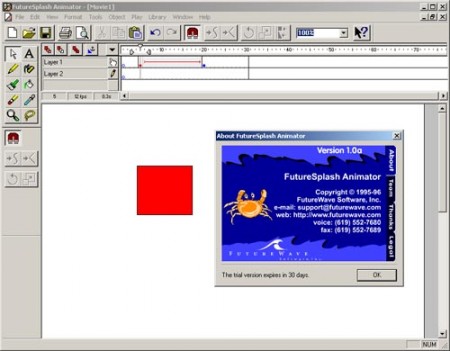
«SmartSketch»
Разговоры о продаже «SmartSketch» начались задолго до того, как стало ясно, что программа не имеет отличительной торговой марки, и должна в меньшей степени фокусировать внимание на рисовании, и в большей на анимации. Поэтому программа была переименована в «CelAnimation». Из-за боязни того, что на программу повесят ярлык – «для создания мультипликации», ее снова переименовали, и теперь она называлась — «FutureSplash Animator».
«FutureSplash Animator»
Почти что под крылом Adobe
Работа над «FutureSplash Animator» продолжалась, но компания начала беспокоиться о том, что они слишком малы для создания того уровня популярности, которого они добивались, поэтому в октябре 1995 года они попытались продать технологию Джону Варноку из Adobe.
И Хотя он и был заинтересован в программе для создания иллюстраций «SmartSketch», но очень медленная работа анимации «FutureSplash Animator» на Java не впечатляла, поэтому Adobe отказалась от сделки. В декабре 1995 года компанию почти купила Fractal Design, но их тоже больше интересовал «SmartSketch», и отказывались от «FutureSplash Animator».
Летом 1996 года «FutureSplash Animator» был выпущен, и публика начала проявлять к ней интерес. Самый большой успех FutureWave Software был в августе 1996 года, когда Microsoft работала над созданием сетевой версии MSN, и они хотели создать нечто наиболее похожее на телевидение в сети Интернет; решением был «FutureSplash Animator». Другим удачным клиентом для FutureWave Software была компания Disney Online. Они воспользовались возможностями «FutureSplash Animator» для создания анимации и интерфейса для их сервиса по подписке – Disney’s Daily Blast.
В ноябре 1996 года компания Macromedia начала вести переговоры с FutureWave Software на предмет совместной работы. Ввиду того, что FutureWave Software существовала в течении 4-х лет с инвестициями на общую сумму в 500000 долларов, они приняли предложение, и в декабре 1996 года Macromedia приобрела компанию, и «FutureSplash Animator» превратился в Macromedia Flash 1.0.
«Идея использования богатых ресурсов известной компании для распространения «FutureSplash Animator» показалась нам очень интересной.»
Джонатан Гей, создатель Flash
История выхода версий Flash
В 1997 году вышла версия Macromedia Flash 2, в которой появилась поддержка стерео звука, улучшенная интеграция растровых изображений, кнопок, библиотека компонентов и способность покадрового изменения цветов.
«Macromedia Flash 2»
В 1998 году в Macromedia Flash 3 вошли такие изменения: улучшения по части анимации, проигрывания и публикации, а так же появился примитивный язык скриптов для добавления интерактивности. Так же в этом году Macromedia продала свой 100000-ый экземпляр Flash.
«Macromedia Flash 3»
В 1999 году было достигнуто 100 миллионов установок проигрывателя Flash, частично благодаря тому, что он был включен в поставку Microsoft Internet Explorer 5. В Macromedia Flash 4 появилась возможность потоков MP3 и анимации движения. Изначально плагин для Flash не поставлялся ни с одним браузером, и пользователям приходилось посещать сайт Macromedia для его загрузки и установки, но в 2000 году Flash Player уже поставлялся со всеми браузерами AOL, Netscape и Microsoft Internet Explorer. Спустя 2 года он уже поставлялся встроенным во все версии Microsoft Windows XP. Уровень охвата Flash Player’а составил 92% от всех пользователей сети Интернет.
«Macromedia Flash 4»
В 2000 году с выходом Macromedia Flash 5 многое изменилось, т.к. в игру вступил ActionScript — объектно-ориентированный язык программирования, который добавляет интерактивность, обработку данных и многое другое в содержимое Flash-приложений, а так же появилась возможность изменения интерфейса среды разработки.
«Macromedia Flash 5»
Проект Macromedia Generator стал первой попыткой компании отделить дизайн от содержимого во Flash. Он был выпущен в апреле 2000 года, и в своей корпоративной версии предоставлял возможность создания Flash на стороне сервера. Проект был закрыт в 2002 году для того, чтобы дать развиться другим технологиям, таким как Flash Remoting, которая давала возможность сглаженной передаче данных между сервером и клиентом, а так же сервером ColdFusion.
В октябре 2000 года гуру дизайна Якоб Нильсен написал спорную статью о простоте использования Flash, которая называлась — «Flash на 99% плох». Позже компания Macromedia наняла Якоба для упрощения использования среды разработки.
В сентябре 2001 года опрос, проведенный Media Metrix для Macromedia, показал, что 7 из 10 сайтов в США используют Flash содержимое.
15 марта 2002 года Macromedia объявила о выходе 6-ой версии Flash Player и Macromedia Flash MX, которые поддерживали видео, компоненты для приложения, библиотеки и были легки в эксплуатации. Так же в 2002 году был выпущен Flash Communication Server MX, который позволял осуществлять потоковую трансляцию видео в Flash Player 6. Иным способом предоставления являлось встраивание видео во Flash-ролики.
Компания Macromedia в 2005 году представляет Flash 8, который по ее словам носит самые существенные изменения со времен выхода 5-ой версии Flash. Среди новых возможностей можно отметить такие, как: фильтры, сглаживания, кэширование растровых изображений, новый видео кодек On2 VP6, улучшенный механизм визуализации для шрифтов – FlashType, эмулятор для мобильных устройств, а также несколько улучшений касательно ActionScript 2.0, например, класс BitmapData, класс ConvolutionFilter, класс DisplacementMapFilter, и несколько классов для работы с геометрией. Так же в 2005 году был выпущен Flash Lite 2.0, который был сходен по своим возможностям с Flash Player 7.
«Macromedia Flash 8»
Под крылом Adobe
3 декабря 2005 года компания Adobe Systems приобрела Macromedia и все ее разработки, включая Flash. Сумма сделки составила примерно 3.4 млрд. долларов США.
В 2006 году вышел Flash Player 9 для Mac OS и Windows. Первый раз за все время Flash Player вышел без обычно совместного выхода среды разработки. Совместно с Flash Player 9, также появился в свет Flex 2.0, а Flash 9 продолжает распространяться без среды разработки до 2007 года. В первые за все время существования технологии у интерпретатора Flash Player появилась возможность широко распространиться задолго до того, как появится среда разработки для него.
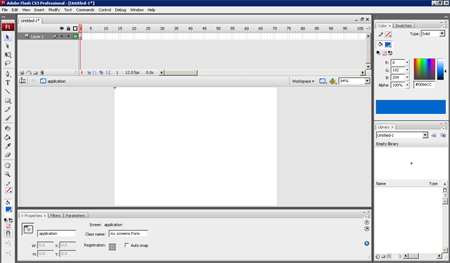
В январе 2007 года выходит в свет версия Flash Player 9 для Linux. Flash CS3, переделанный из Flash 8, с некоторыми обновлениями, в основном заключающимися в интеграции с другими продуктами от Adobe, появляется в качестве одного из продуктов набора Adobe Creative Suite CS3. Новая версия так же включает в себя ActionScript 3.0 и новый механизм работы с XML. В конце января 2007 года Adobe Systems также представила революционную технологию под названием Apollo (теперь AIR – Adobe Integrated Runtime). Эта технология позволяет переносить интерактивные приложения для сети Интернет из браузера на рабочий стол, т.е. разработчики получили возможность использовать привычные для них инструменты – Flash/Flex, HTML, Ajax для создания обычных приложений. На данный момент доступны бета версии Adobe AIR для Windows XP SP2 и Windows Vista, а также для Mac OS версий 10.4.8 и 10.4.9. Версию для Linux компания Adobe планирует выпустить только совместно с выпуском первой версии технологии. В начале июня 2007 года Adobe также представила бета версию среды разработки Flex 3.0, под кодовым названием – Moxie, которая несет в себе некоторые исправления ошибок, встроенную поддержку Adobe AIR, улучшение скорости работы компилятора и многие другие изменения…
«Adobe Flash CS3»
Заключение
В 2001 году 50 людей занималось разработкой Flash, вместо 3-х; столько работало во FutureWave Software, когда компания появилась на свет. С тех пор Flash эволюционировал из простого ПО для создания сетевой анимации и сетевой иллюстрации в среду разработки мультимедиа. Flash стал синонимом для описания анимации в сети Интернет. Flash Player на данный момент является самым распространенным ПО на планете; он серьезно опережает Internet Explorer, Windows, Firefox и другое ПО по количеству компьютеров, на которых он установлен…
Одной из универсальных систем векторной графики и компьютерной анимации является редактор Macromedia Flash.
Кроме стандартных элементов рисования он содержит язык программирования Action Script, что позволяет создавать как простые анимации, так и интерактивные, т.е. управляемые пользователем.
В этом уроке мы познакомимся поближе с рабочей средой редактора Flash MX.
В целом организация пользовательского интерфейса редактора является достаточно стандартным для Windows-приложений.
Та же полоса меню, те же кнопки основной панели инструментов, на которую вынесены наиболее часто используемые команды.
Достаточно своеобразной является панель временной диаграммы, но опять-таки только для тех, кто пока не знаком с Dreamweaver.
Наиболее важные элементы основного окна Flash MX показаны на рисунке.
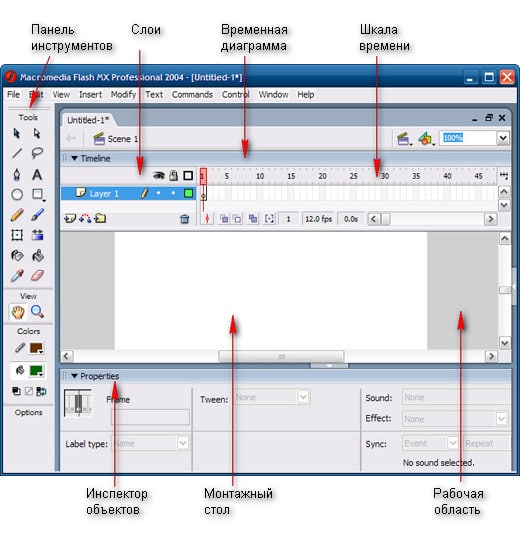
- Панель инструментов редактирования (Tools)Панель инструментов редактирования расположена вдоль левой границы окна. Она обеспечивает доступ к инструментам, которые применяются для создания и редактирования графических объектов. Многие из этих инструментов вам знакомы по работе с графическими редакторами.
- Рабочая областьРабочая область занимает всю центральную часть окна. В рабочей области можно выполнять любые операции редактирования объектов, однако в «кадр» попадут только те объекты (или их фрагменты), которые расположены в пределах Монтажного стола (Stage).
- описание слоев текущей сцены фильма; описание представлено в виде своеобразной таблицы, содержащей несколько столбцов; в них указываются названия слоев и их атрибуты. Подробнее эта часть панели временной диаграммы будет рассмотрена на уроке «Создание анимации»;
- собственно временная диаграмма, содержащая шкалу кадров, изображение «считывающей головки» и временные диаграммы для каждого слоя сцены.
Панель инструментов рисования и редактирования содержит четыре раздела.
![Панель инструментов]()
В разделе Tools собраны сами инструменты. Затем следуют разделы View (способ просмотра), Color (выбор цвета обводки и заливки) и, наконец, контекстно-зависимая область настройки инструментов Options (параметры).
Более подробно с элементами окна Flash MX и инструментами Вы познакомитесь по мере их применения в ходе выполнения практических заданий.
Читайте также: